4 Cara Menampilkan Keyboard di Layar Laptop Windows 10 dengan Mudah dan Cepat. keyboard fisik rusak atau lagi gangguan, dan tidak bisa dipakai? Tenang, kamu masih bisa kok mengakalinya dengan menggunakan keyboard virtual atau keyboard yang ditampilkan pada layar laptop. Mirip dengan keyboard yang terdapat pada ponsel, pada perangkat laptop, keyboard jenis ini juga bisa ditampilkan lho, canggih, bukan?. Nah, Karena keyboard virtual ini cukup penting di saat-saat tertentu, kamu perlu tahu nih cara menampilkannya.
Dalam menampilkannya sendiri, ada beberapa cara yang bisa kamu pilih nih, pilihannya ada dibawah ini, ya. Kamu dapat memilihnya, berdasarkan cara yang menurutmu paling mudah dan cepat. Untuk mengetahui cara-caranya, yuk simak bersama lanjutannya dibawah ini.
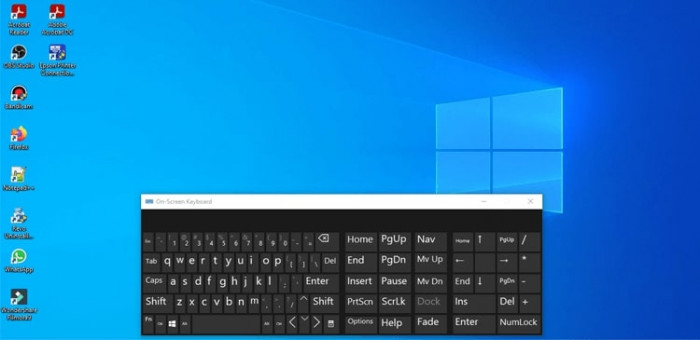
1. Lewat menu pencarian Di layar utama laptop Windows 10
-Akses menu pencarian.
-Selanjutnya, ketik kata ini “on screen keyboard”.
-Setelah itu, aplikasi keyboard virtual bawaan bakal muncul.
-Klik aplikasi on screen keyboard dan keyboard akan muncul di layar.
2. Melalui menu pengaturan
-Klik ikon Windows di pojok kiri bawah dan buka menu “Settings”.
-Pilih menu “Ease of Access”.
-Gulir ke bawah dan lihat di bagian kiri klik “Keyboard”.
-Aktifkan opsi “Use the On-screen Keyboard” dan keyboard akan muncul di layar.
3. Shortcut dengan tombol Windows+U
-Klik tombol Windows dan U secara bersamaan.
-Setelah itu, pengguna bakal diarahkan ke menu “Ease of Access”.
-Gulir ke bawah dan lihat di bagian kiri klik “Keyboard”.
-Aktifkan opsi “Use the On-screen Keyboard” dan keyboard akan muncul di layar.
4. Melalui Windows Run
-Klik tombol Windows dan R secara bersamaan.
-Kemudian, aplikasi Windows Run bakal terbuka.
-Pada kolom di aplikasi Windows Run, ketik “osk” dan Enter.
-Selanjutnya, aplikasi keyboard virtual bakal otomatis muncul di layar.
Setelah kamu mencoba cara-cara diatas, aplikasi keyboard virtual bakal otomatis muncul di layar laptopmu. Sangat mudah, sangat cepat, dan membantu banget nih, saat keyboard fisik sedang tidak bisa digunakan. dengan keyboard virtual, nggak perlu panik dan pusing, benar tidak?
Demikianlah penjelasan cara menampilkan keyboard di layar laptop Windows 10 dengan mudah dan cepat, semoga bermanfaat, ya!








